En av irritasjonene med en hvilken som helst iOS-oppgradering eller et nytt iPhone-kjøp, logger seg tilbake til apper som krever at du blir logget inn på jobb. Mesteparten av tiden, dette er en enkel prosess med å huske eller slå opp et passord, skrive inn det, og gå om dagen din. Hvis du prøvde å logge deg på Gmail-kontoen din via Mail-appen, kan det hende du har oppdaget denne skjermen:
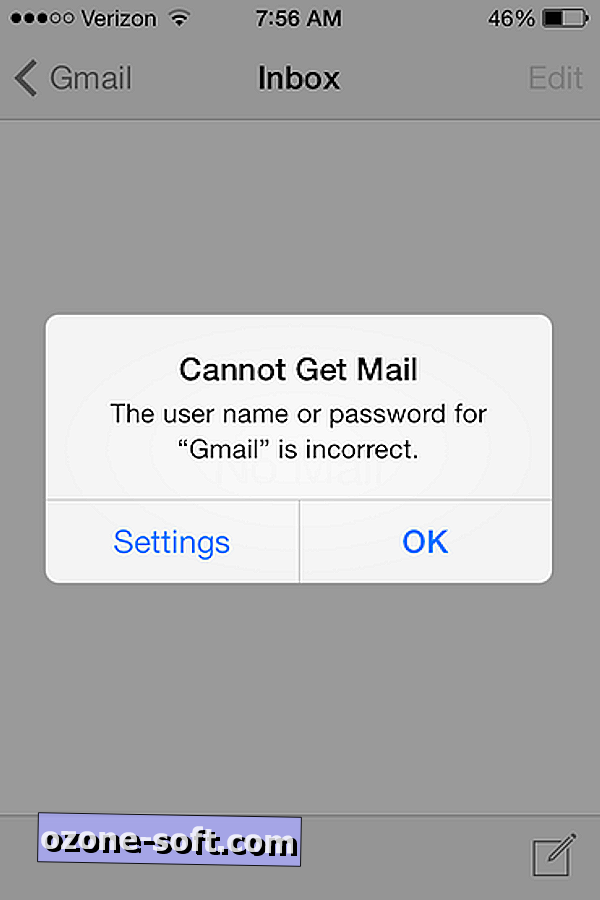
Og etter at du forsiktig har tastet inn passordet ditt, så pass på at det ble tastet inn riktig, ble du igjen møtt med det ovennevnte notatet.
Og etter å ha kastet hendene dine i frustrasjon, forhåpentligvis husket du at du bruker Googles to-trinns bekreftelse for å beskytte kontoen din.
Med Googles to-trinns bekreftelse sendes en sekssifret kode til telefonen du må angi etter at du først har tastet inn passordet ditt for å logge deg på kontoen din. Dette ekstra sikkerhetslaget betyr at en hacker eller en annen ærefrykt person vil trenge å kjenne til ditt Google-kontopassord og være i besittelse av at telefonen din har tilgang til kontoen din.
Et slikt system gjør du imidlertid ikke bra hvis telefonen faller i feil hender. På grunn av dette tvinger Google deg til å generere et engangs, programspesifikt passord for enkelte apper som fungerer utenfor en nettleser. Mail-appen for iOS er en slik app.
Hvis det har gått et år eller to siden du konfigurerte to-trinns bekreftelse for Google-kontoen din og opprettet programspesifikke passord, har du kanskje glemt hvordan prosessen fungerer. Så la oss se gjennom.
Fra en datamaskin logger du deg på Google-kontoen din, og klikker på koblingen Sikkerhet til venstre.
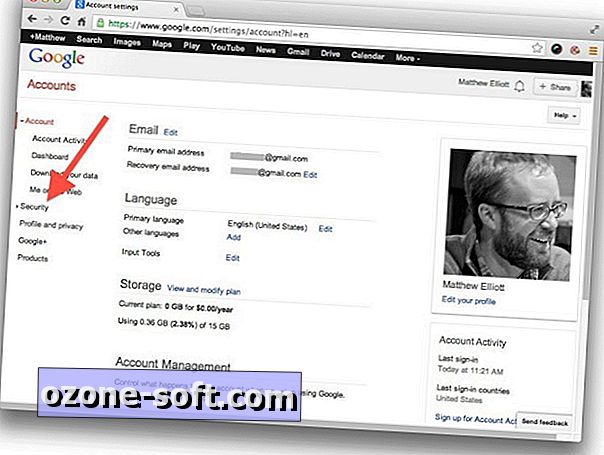
Deretter ruller du ned til to-trinns verifiseringsdelen og klikker på Administrer programspesifikke passord.
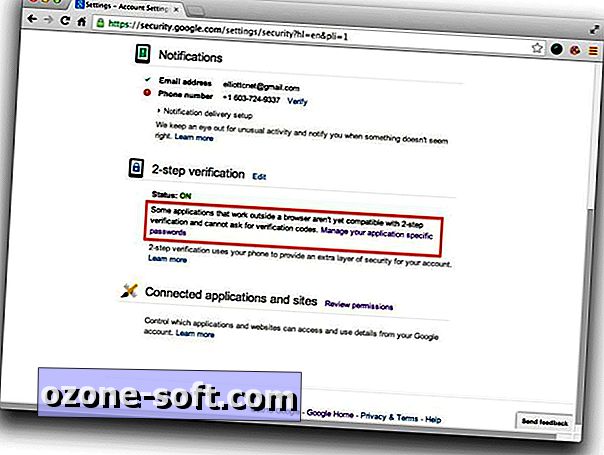
I neste skjermbilde ser du en liste over programmer du har autorisert til å få tilgang til Google-kontoen din. Bla ned til delen Programspesifikke passordene nedenfor og gi et navn til kontoen for å hjelpe deg med å huske det - noe som Gmail på iPhone, kanskje.
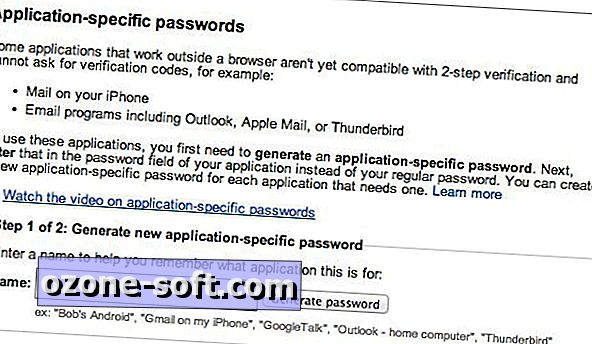
Klikk på Generer passord-knappen og et passord med 16 tegn vises. Ta tak i din iPhone og hodet til innstillinger for Mail-appen, og skriv inn det 16-tegers programspesifikke passordet for kontoen din.
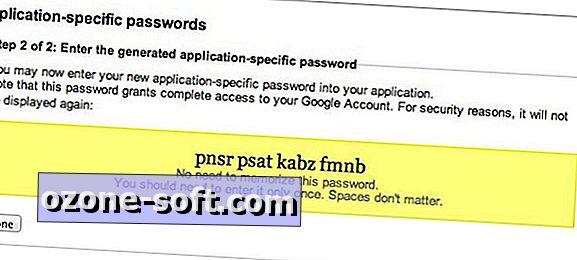
Denne prosessen tvinger deg til å ta et ekstra skritt, men du må ikke gjenta det til neste fullstendige iOS-oppdatering eller din neste telefonoppdatering. Og hvis du mister telefonen, kan du tilbakekalle dine programspesifikke passord fra samme Google-kontoside der du genererte dem, noe som ville forhindre den personen som fant eller stjal telefonen fra å få tilgang til Gmail-kontoen din.
For mer om Apples nyeste mobile operativsystem, se CNET Hvordan er komplett guide til iOS 7.













Legg Igjen Din Kommentar